
Michael Fisher
0
4899
661
 Prøv Android, Windows 8, en hvilken som helst live-cd og mere på din computer uden at ødelægge din bootloader (eller værre.) Med VirtualBox er det let, hvis du tænker kreativt.
Prøv Android, Windows 8, en hvilken som helst live-cd og mere på din computer uden at ødelægge din bootloader (eller værre.) Med VirtualBox er det let, hvis du tænker kreativt.
VirtualBox giver dig en nem måde at oprette “virtuelle bokse”, en slags computer inde i din computer, du kan bruge til at prøve nye operativsystemer og lære mere om, hvordan computere fungerer. Lachlan Roys MakeUseOf-manual på VirtualBox forklarer, hvordan du konfigurerer Windows XP, Windows 7 og Ubuntu i VirtualBox, så du kan bruge disse operativsystemer til enhver tid uden behov for at genstarte.
Disse er dog ikke den eneste anvendelse til VirtualBox. Her er nogle kreative anvendelser til VirtualBox, som du sandsynligvis ikke har overvejet.
Prøv Windows 8 lige nu
Er du nysgerrig efter Windows's fremtid? Du bør prøve Windows 8, tilgængelig gratis som en udviklereksempel.
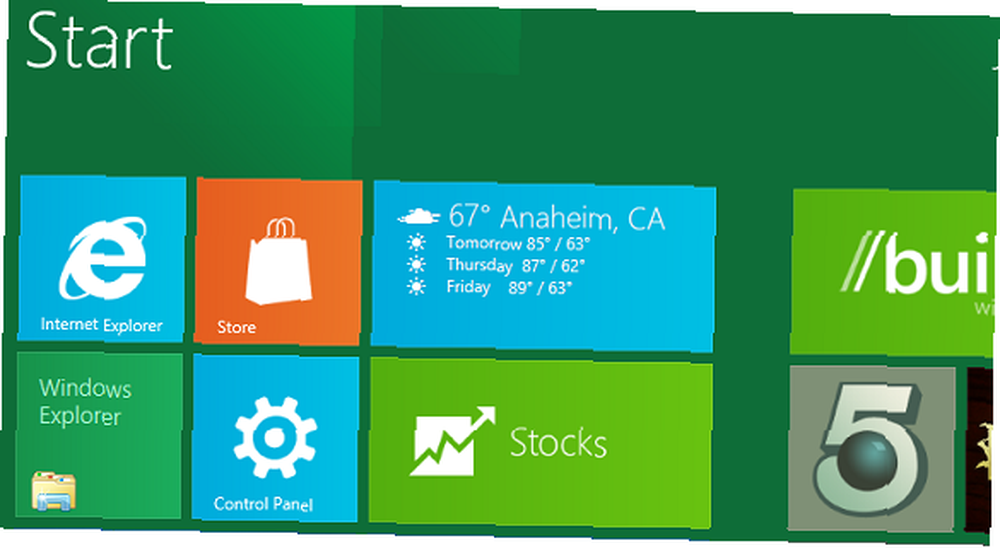
Windows 8 er ikke nøjagtigt stabilt og kører ikke perfekt i VirtualBox. Med et par justeringer får du dog en fornemmelse af, hvordan Windows vil være som efteråret 2012.
om installation af Windows 8 i VirtualBox Prøv Windows 8 i VirtualBox lige nu gratis Prøv Windows 8 i VirtualBox lige nu gratis Er du nysgerrig efter Windows 8, det kommende operativsystem fra Microsoft? Prøv det på en virtuel maskine lige nu gratis. Alt hvad du skal gøre er at downloade den gratis ISO-fil og ...
Spil med Android på din pc
Tænker du på at købe en Android-enhed, men ønsker at du kunne give operativsystemet et spin, før du bruger dine hårdt tjente kontanter? Konfigurer Android i VirtualBox for at tage et hurtigt testkørsel. Det er muligt takket være AndroidX86, en port til Android til pc'en.
Du får ikke den fulde Android-oplevelse - navnlig er der ikke adgang til Android Marketplace. Du vil dog få en fornemmelse af standardapps og systemets fremragende integration med Google-tjenester såsom Gmail og Google Kalender.

Interesseret? Du finder instruktioner til opsætning af Android i VirtualBox på AndroidX86-siden.
Prøv enhver Live CD uden genstart
Mens vi taler om at bruge VirtualBox til at prøve forskellige operativsystemer, skal du ikke føle, at du er nødt til at installere et system for at prøve det. Der er hundreder af gratis live-cd'er derude, som du nemt kan køre, som jeg påpeger i min Live CD Manual.
Du behøver dog ikke brænde en cd og genstarte din computer for at prøve dem alle. Med VirtualBox kan du blot montere ISO og starte fra dit nuværende operativsystem, hvilket giver dig muligheden for at teste hver live-cd derude. Giv det et skud!
Kombiner skriveborde problemfrit
Kan du lide VirtualBox, men vil du have det nemmere at arbejde med software i dit oprindelige operativsystem og software i dit virtuelle? Du bør tjekke VirtualBoxs sømløse tilstand, der slører linjen mellem det ene system og det andet.

Det er nemt at bruge, hvis du allerede har installeret VirtualBox-gæstetilføjelser, men om VirtualBoxs sømløse tilstand VirtualBox's Seamless Mode: Kombiner to operativsystemer til et skrivebord VirtualBox's Seamless Mode: Kombiner to operativsystemer til et skrivebord, hvis du har problemer.
Opret en virtuel maskine fra dit eksisterende drev
Har du en gammel computer, som du kun lejlighedsvis starter op for at få adgang til et bestemt stykke software? Det er muligt at flytte hele dette systemet til en virtuel maskine, selvom det ikke er helt let. Se denne tutorial på VirtualBox-webstedet og se, om denne proces fungerer for dig.
Alternativt kan du konvertere din eksisterende harddisk til et Windows Virtual PC-drev Opret en virtuel maskinklon af din eksisterende Windows-harddisk Opret en virtuel maskinklon af din eksisterende Windows-harddisk virtualisering gør det muligt for et operativsystem (OS) at køre på et andet operativsystem . Vi viser dig, hvordan du opretter en virtuel maskinklon af dit system, og hvordan du bruger det. .
Konklusion
Dette er naturligvis kun et par kreative anvendelser til en virtuel boks. Kan du tænke på bedre? Tag dig selv en drink og diskuter. Jeg vil være her for at chatte med dig i kommentarerne herunder.











